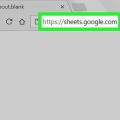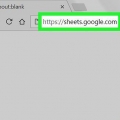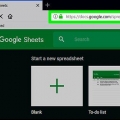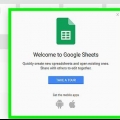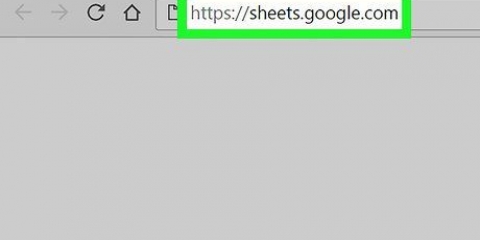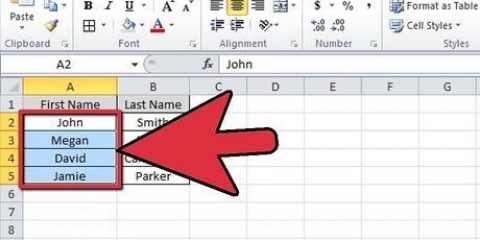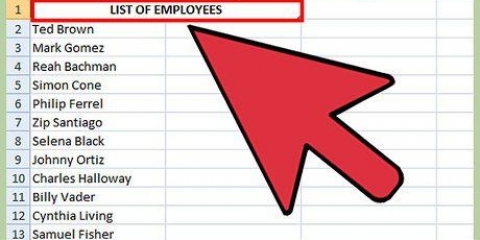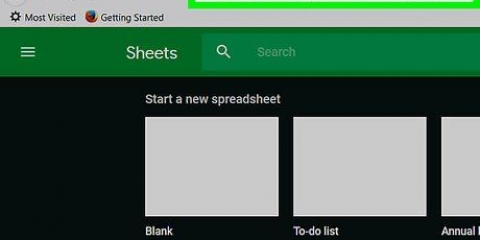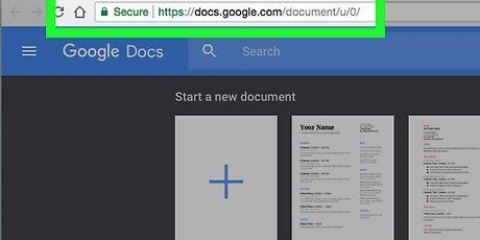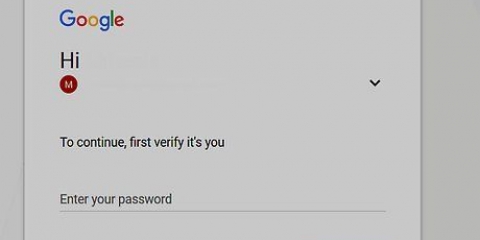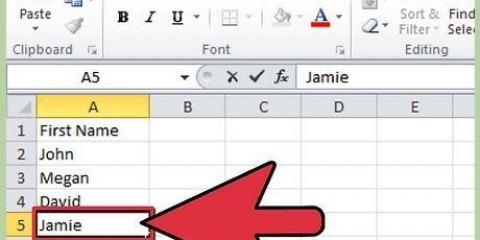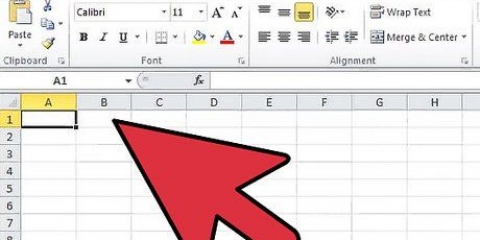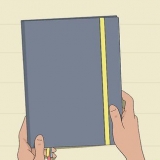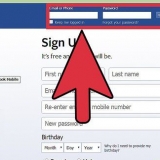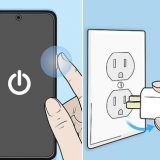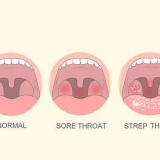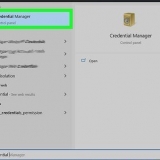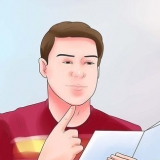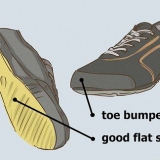Hierdie opsie sorteer die geselekteerde kolom en beïnvloed nie ander data nie. Om alle rye in jou sigblad te sorteer op grond van die data in die geselekteerde kolom, klik Sorteer blad volgens kolom in die Data-kieslys.
As jy a tot Z geselekteerde selle met laer numeriese data sal na die bokant van die kolom gedruk word terwyl hoër getalle na onder gedruk sal word. As jy Z tot A kies, sal hoër getalle bo en laer getalle onder wees. As jy `n kopskrif bo-aan jou sigblad het en `n reeks sorteer, merk die blokkie hier Data het `n ry opskrifte by. Die boonste ry is nou nie gesorteer nie.
Sorteer selle numeries in google blaaie
Hierdie tutoriaal sal jou leer hoe om alle selle in `n kolom te herrangskik volgens hul alfanumeriese data in Google Blaaie, met `n rekenaar-internetblaaier.
Trappe

1. Maak oopGoogle Blaaie in `n internetblaaier. tipe velle.google.com in die adresbalk van jou blaaier, en druk ↵ Voer of in ⏎ Keer terug op jou sleutelbord.

2. Klik op die sigbladlêer wat jy wil wysig. Soek die lêer wat jy wil wysig in die lys van jou gestoorde sigblaaie en maak dit oop.

3. Kies die kolom wat jy wil sorteer. Soek die kolomopskrif bo-aan jou sigblad en klik daarop. Dit sal die hele kolom kies en uitlig.

4. Klik op die bladFeite. Hierdie knoppie is op `n oortjie onder die lêernaam in die boonste linkerhoek van jou skerm. `n Aftrekkieslys sal oopmaak.

5. klik opSorteer reeks in die Data-kieslys. Hierdie opsie maak `n nuwe opspringvenster oop waar jy die sorteerinstellings kan aanpas.

6. Kies jou sorteermetode. Jy kan A tot Z of Z tot A hier kies.

7. Klik op die blouOm te sorteer-knop. Die sorteerfilter word nou toegepas, en alle selle in die geselekteerde kolom word herrangskik volgens die alfanumeriese data in elke sel.
Artikels oor die onderwerp "Sorteer selle numeries in google blaaie"
Оцените, пожалуйста статью
Gewilde